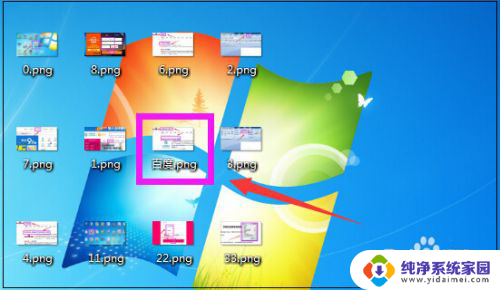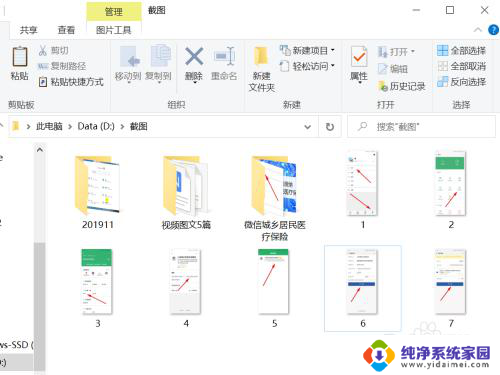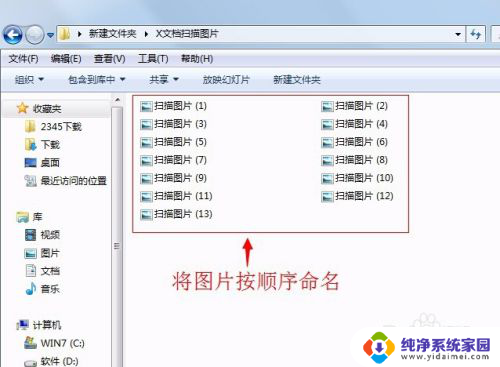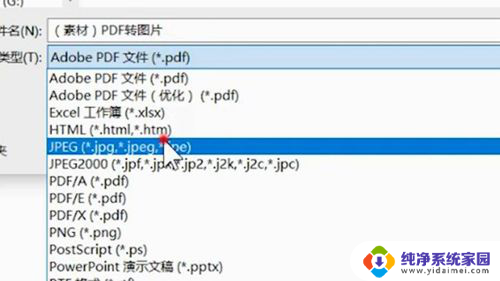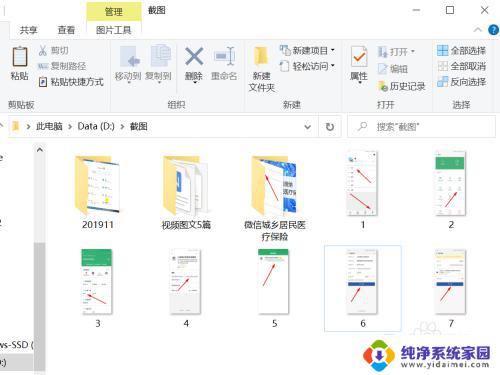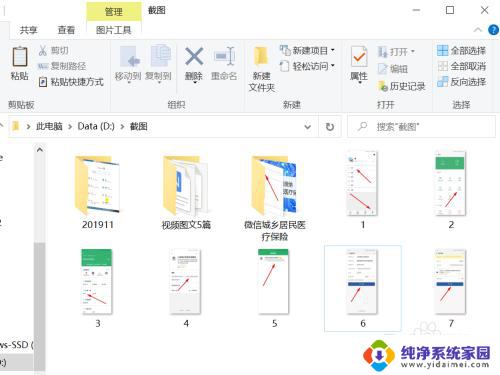怎么转pdf格式的图片 图片转换成pdf格式的软件
在数字化时代,我们经常遇到需要将图片转换为PDF格式的情况,无论是为了方便分享、存档还是为了保护图片的质量,图片转换成PDF格式的软件成为了一种日益受欢迎的工具。而对于许多人来说,掌握如何转换图片为PDF格式以及选择合适的软件可能是一项有挑战性的任务。随着技术的不断进步,如今市面上已经有各种各样的软件可供选择,使得这个过程变得更加简单和高效。下面将介绍一些常用的图片转换成PDF格式的软件以及一些技巧,帮助您更好地完成这一任务。
步骤如下:
1.首先,我们准备好我们需要转换的图片,如图。
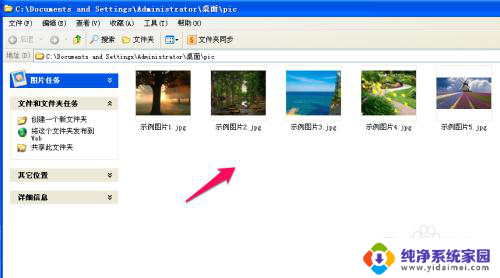
2.然后,我们打开word。(我这里以word2010)为例,把图片复制到word中,然后调整图片的大小及我们需要的格式等等。
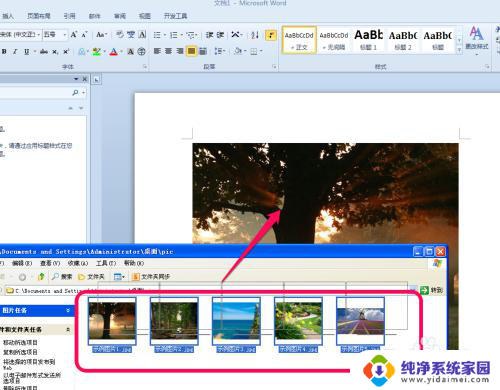
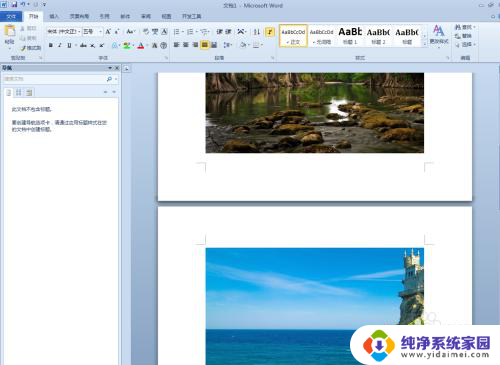
3.调整好图片之后,我们就开始转换了。点击word的功能选项的文件——》保存并发送——》创建PDF/XPS文档——》创建PDF/XPS,如图。
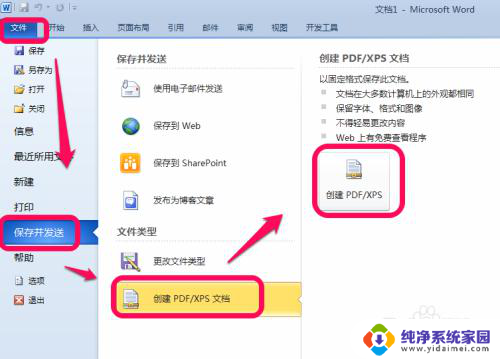
4.选择保存的路径,和文件名称,点击发布,如图。
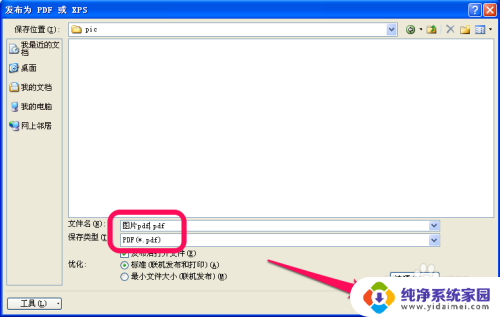
5.等待发布成功后,我们就看到我们刚刚转换的pdf文件。点击打开,这就是我们图片转换而来的pdf文件。
这种方法非常好的,可以利用word,给我们的图片进行相应的各种编辑,笔者认为非常实用和简单。
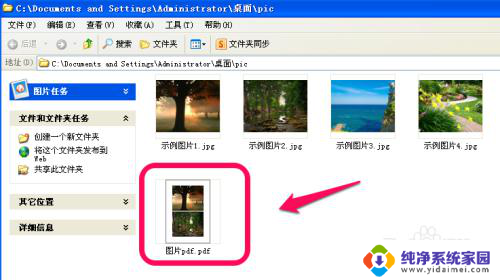
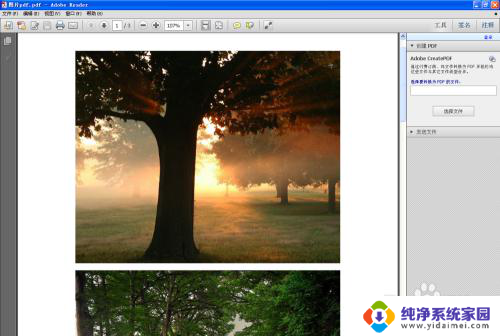
以上就是如何将图片转换为PDF格式的全部内容,如果您遇到了相同的情况,请参考本文的方法进行处理,希望对大家有所帮助。